
Zoomの有料アカウントで利用できる注目の3機能!無料版との違いや価格も紹介
2019/08/08
今後のコンテンツやサービスの検討のため、ぜひ忌憚なきご意見をお寄せください
ビデオ会議ツール「Zoom」には、無料アカウントと拡張機能が使える有料アカウントが用意されています。
プライベートな使用であれば無料版でも十分な機能を有していますが、ビジネスでの活用には不十分と感じる部分もあるでしょう。社内外のコミュニケーション生産性の向上を実現するために、有料版を検討してみてはいかがでしょうか。
こちらでは、Zoomの有料アカウントを使うメリットや、各有料ライセンスの違いなどについてお話しします。
目次
ビジネスでZoom有料プランを使うべき5つの理由!
Zoomは、一般的な通話であれば、無料版でも十分に有用性が高いサービスです。しかし、有料アカウントに切り替えれば、さらにビジネスで使い勝手が良い機能を利用できます。
特に、ビジネスで以下のようなシーンのある方は、有料アカウントへの切り替えがおすすめです。
- ユーザーの利用履歴の管理、トラブルシューティングなど運用面を考慮する必要がある方
- シングルサインオン製品(認証機能)との連携が必要な方
- クライアントを含めた3人以上の通話を長時間続ける必要がある方(Proから利用可能)
- 記録として残しておく必要がある会議などをビデオ通話で頻繁に行う方(Proから利用可能)
- 会議室から複数人で会議に参加する文化のある企業の方々(※Zoom Rooms活用)
これらを可能にする機能は、Zoom有料プランでしか利用いただけません。
このように、Zoom有料プランでは、ビジネスでビデオ会議を開催したいという方におすすめです。
特に、企業でご利用になる場合は、トラブルシューティングに使える管理機能やシングルサインオンが利用可能になる「ビジネスライセンス」からの導入をお勧めします。
【Zoomの基本機能】無料プラン機能
有料版Zoomの機能紹介に移る前に、まずは無料版Zoomでできることをおさらいしておきましょう。
- 時間・回数無制限の1対1の通話
- 最大100名まで招待できるWebミーティングの開催
- ビデオ・Web会議(3人以上が参加する場合、最大40分の時間制限つき)
- 暗号化によって守られたセキュアな通信
- ビデオ通話の録画データ保存(PC上のみ。クラウドストレージは利用不可)
- オンラインサポートへの問い合わせ
このように、Zoomは無料アカウントでも十分に多機能なことがわかりますが、一部機能には制限が設けられています。有料アカウントではこの制限がなくなるほか、さらに便利な機能が追加されます。
Zoomの有料アカウントで使える便利な3機能
Zoomの有料アカウントで特におすすめしたいポイントは、以下の3つです。
- クラウドレコーディング
- 利用状況や会議通信状態を把握できる管理機能
- ビジネスアプリ連携
以下では、それぞれのポイントについてくわしくお話しします。
有料版Zoomおすすめ機能①クラウドレコーディング
無料版でもPCへの録画データ保存は可能ですが、有料アカウントではさらにクラウドレコーディング機能が追加されます。
インターネット上のクラウドストレージに1GB(課金により容量を追加可能)までの録画データを保存可能です。録画データは、わざわざ動画をダウンロード・送付しなくても、リンクでシェアできるため便利です。
さらに、ドメインやパスワードによる視聴制限など、共有管理機能も充実しています。また、有料アカウントに移行すれば、スマートフォン、タブレットなどモバイル端末での通話録画機能も解放されます。
有料版で利用できるクラウドレコーディングは、PCの記憶領域を圧迫せず、会議を録画・保存できるため、記録しておきたい会議を頻繁に行う場合は便利です。参加者に録画データを共有する場合も、メールでデータを送信する必要はなく、リンクを教えるだけで完結できます。
クラウドレコーディング機能についてさらにくわしく知りたい方は「Zoomの録画は簡単!ミーティングで活用しよう」の記事をご覧ください。
有料版Zoomおすすめ機能②利用状況や会議通信状態を把握できる管理機能
クラウドレコーディングに加え、有料版Zoomで特徴的な機能としては、ユーザーの利用履歴を管理できる点が挙げられます。
アカウントオーナーと管理者は、ビデオやオーディオ、チャットファイルなどの各ユーザーの利用履歴を管理することができます。
クラウドに記録された情報は以下の要素で検索が可能です。
- 日付
- ホスト
- ミーティングID
- 議題
- キーワード
さらに、記録リストをCSVファイルでエクスポートすることもできるため、ユーザーの利用履歴を管理する必要がある企業などでは、Zoomをさらに便利に活用できる機能です。
また、会議通信状態もリアルタイムに把握できます。帯域、遅延、ジッタ、パケロス数などがわかるため、トラブルシューティングに活用できます。
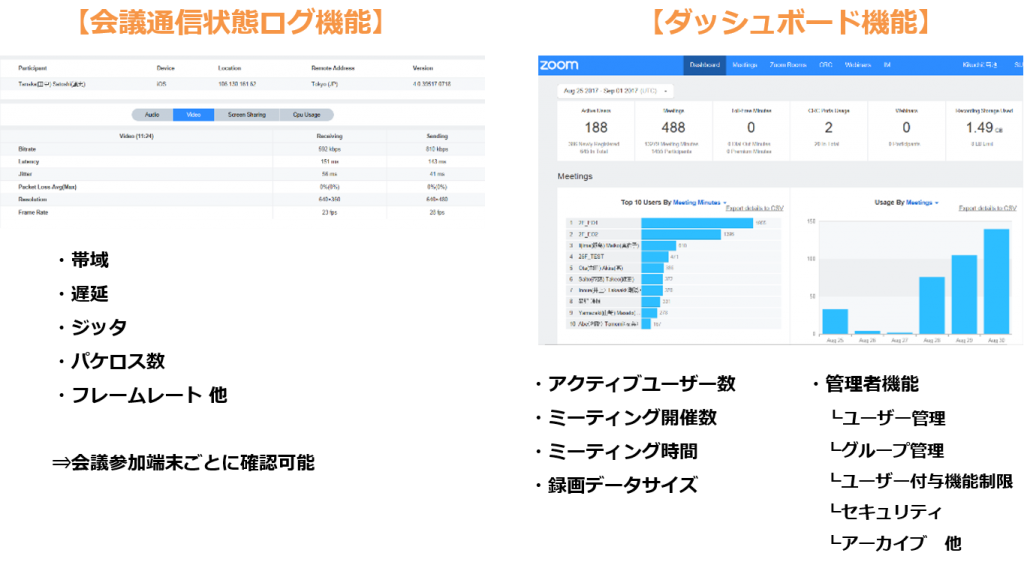
Zoomの管理機能
有料版Zoomおすすめ機能③ビジネスアプリ連携
有料版Zoomでは、無料版から機能の制限解放・追加が行われ、ビジネスでの有用性がさらに向上します。
特に企業でご利用の場合に必ず利用されるSSO連携もビジネスライセンス以上で活用できるようになります。
SAMLによる認証連携でAzure,Google Apps,Okta,OneloginなどのSSO製品を活用し、一元的にZoomのログイン管理ができるようになります。
オンラインミーティングのURL変更、ミーティングページへのロゴ追加など、ミーティングに参加しやすくなる機能も充実しています。
「Skype」の法人向けバージョンである「Skype for Business」との連携も可能です。さらに、社内ミーティングや研修・セミナーをよりスマートにするサービス「Zoom Rooms」を有料アドインとして追加できます。そのほか、SlackやGoogleカレンダーなど様々なアプリと連携できるため、ビジネスをスムーズに進められるでしょう。
Zoom Roomsについて詳しく知りたい方は、「次のWeb会議システムに「Zoom Rooms」を選ぶべき5つの理由」をご覧ください。
Zoom Meeting有料ライセンスの価格や機能の違いは?
有料版Zoomには「Pro(プロ)」「Business/Education(ビジネス・エデュケーション)」「Enterprise(エンタープライズ)」という3種類のライセンスがあります。
それぞれの機能や主な違いについてお話ししましょう。
共通している要素
有料版の全ライセンスは無料版の機能を標準搭載しています。ユーザー管理機能、Skype for Businessとの連携機能を利用できる点は、すべての有料ライセンスで共通です。
上述したとおり、有料アカウントではクラウドレコーディング機能も実装されます。また、有料アカウントでは無料版に設けられていたグループ会議(3人以上)の時間制限がなくなります。
クラウドレコーディング容量
録画データを保存できるクラウドストレージの容量は、Pro・Businessでは1ライセンスあたり1GBです。
Educationではライセンスごとに0.5GBの容量が付与されます。さらに追加で容量を購入することも可能です。Enterpriseでは、容量の制限はありません。
ウェビナー機能
Pro、Business/Educationは、有料オプションでウェビナーを追加できます。Enterpriseには500名が参加できる「Webinar500」が標準搭載されています。
ライセンス別の価格
有料ライセンスには、種類ごとに以下のような価格が設定されています。また、それぞれ契約ユーザー数が決められています。
|
Pro |
Business |
Education |
Enterprise |
|
|
1ユーザーあたりの |
提供しておりません |
25,200円/年 |
11,700円/年 |
30,300円/年 |
|
契約ユーザー数 |
1~9 |
10~49 |
20~ |
50~ |
総合して、ビジネスでご利用になる場合は、1GBのクラウドストレージ、10~49人までの契約可能ユーザー数を持ち、トラブルシューティングに使える管理機能やシングルサインオンが利用可能になるビジネスライセンスからの導入が便利でしょう。
どのライセンスを使うべきなのか分からない場合は、利用したい条件を入力して必要なプランを調べる「Zoom かんたん1分価格シミュレーション」をご利用ください。
今回ご紹介したとおり、有料アカウントにアップグレードすることで、Zoomの有用性はさらに広がります。
まずは無料版を利用してZoomの基本的な機能を体感しながら、必要に応じて有料版への移行を検討してみてはいかがでしょうか。
====================================
今後のコンテンツやサービスの検討のため、ぜひ忌憚なきご意見をお寄せください
![]() ※こちらにご記入いただいた内容は外部公開はされません
※こちらにご記入いただいた内容は外部公開はされません
※お問い合わせフォームではございませんので、回答が必要なご質問については営業/ 当社サポートまでお問い合わせください





